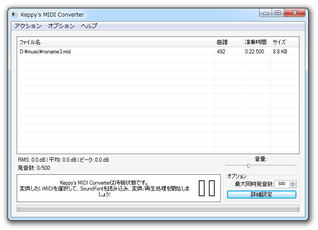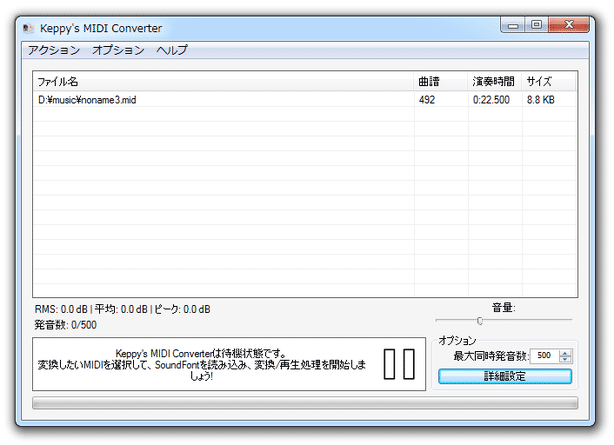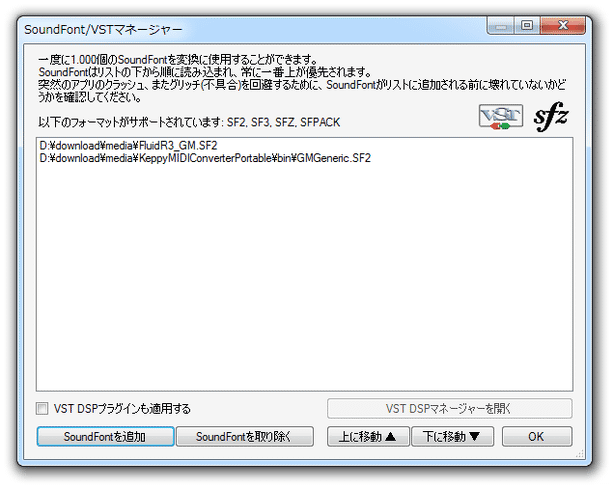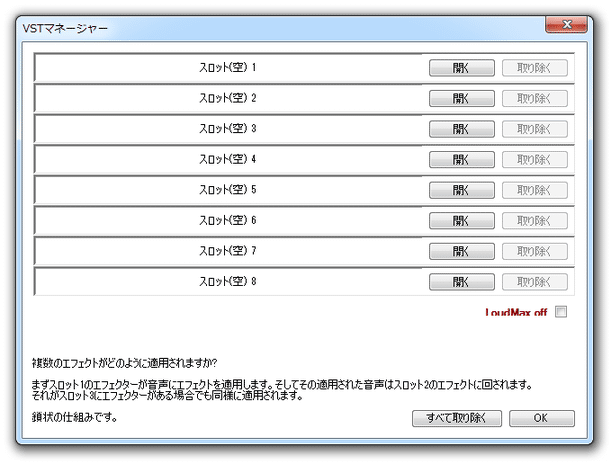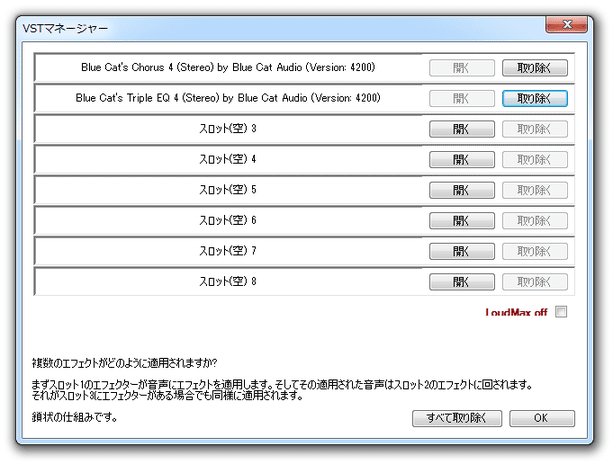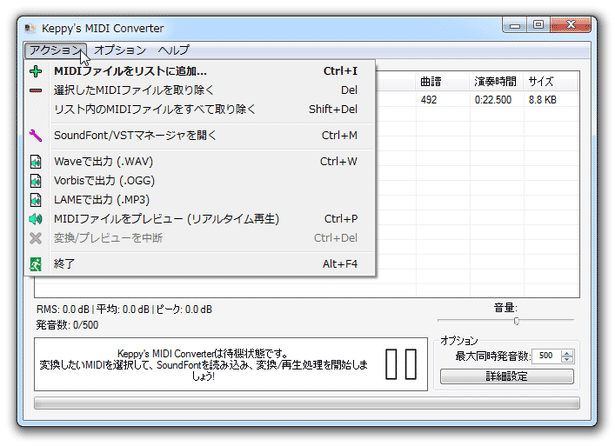サウンドフォント / VST プラグイン / DSP プラグイン で音作りも可能な MIDI 変換ソフト!「Keppy's MIDI Converter」。
Keppy's MIDI Converter
サウンドフォント / VST プラグイン / DSP プラグイン で音作りも可能な MIDI ファイル変換ソフト。
ドラッグ&ドロップで放り込んだ MIDI ファイルを、WAVE / MP3 / OGG 形式の音声ファイルに変換することができるシンプルな MIDI コンバーターです。
任意のサウンドフォントを音源として使用する機能や、指定した VST / DSP プラグインでエフェクトをかける機能、出力ファイルのサンプルレート / ビットレート / BMP を指定する機能.. 等々も付いています。
「Keppy's MIDI Converter」は、シンプルながらも高性能な MIDI 変換ソフトです。
指定した MIDI ファイルを、WAVE / MP3 / OGG に変換して出力することができる MIDI コンバーターで、事前準備なしで手軽に使える上に拡張性も高いところが最大の特徴。
操作はドラッグ&ドロップで簡単に行うことができ、また必要であれば任意のサウンドフォント(SF2 / SF3 / SFZ / SFPACK)を音源として使ったり、任意の VST / DSP プラグイン(DLL)でエフェクトかけたりすることも可能となっています※1。
(VST インストゥルメントには対応していない)
1
サウンドフォントや VST / DSP プラグインは、複数読み込むことも可能。
(サウンドフォントは最大で 1000個、VST / DSP プラグインは 8 個 まで読み込むことができる)
尚、サウンドフォントは「GMGeneric.SF2」というものが、VST プラグインは「LoudMax.dll」というものが標準で同梱されている。
MIDI ファイルを手っ取り早く音声ファイルに変換したい時にはもちろん、サウンドフォントやプラグインで音を作ってから変換処理を行いたい時にも便利。
その他、出力ファイルのサンプルレート / ビットレート / BMP を指定する機能や、出力内容を変換前にプレビュー再生してみる機能 等も付いていたりします。
(ビットレートの指定は、MP3 / OGG で出力する場合のみ可能)
使い方は以下のとおり。
このソフトを使用するには、「.NET Framework 4.5」をインストールしている必要があります。
(Windows 8 以降を使用している場合は不要)
- 「KeppyMIDIConverter.exe」を実行します。
32bit 版の OS を使用している場合は「x86」フォルダ内のものを、64bit 版の OS を使用している場合は「x64」フォルダ内のものを使ってください。
(ポータブル版を使用している場合は、「bin\x86」「bin\x64」フォルダ内のものを使う) - メイン画面が表示されます。 ここに、変換したい MIDI ファイルをドラッグ&ドロップで登録します。
- 基本的にはこれで準備完了ですが、画面右下の「詳細設定」ボタンをクリックすることで、
- サンプルレート - 4000 ~ 192000 Hz
- RT FPS
- ノートのオーバーラップ時でもノートオフ時に最も古いノートのみを解放する
- エフェクト(Reverb Chorus)を無効
- BPMを上書き
- 固定ビットレートを指定 (OGG/MP3) - 64 ~ 500 kbps
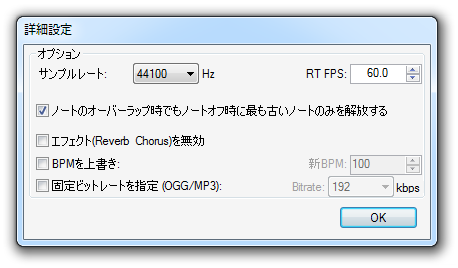
- 任意のサウンドフォントを音源として使いたい時は、メニューバー上の「アクション」から「SoundFont/VSTマネージャを開く」を選択します。
- 「SoundFont/VSTマネージャー」が表示されます。
ここで、画面左下にある「SoundFont を追加」ボタンをクリックし、音源として使うサウンドフォントを選択します※2。
2 フリーのサウンドフォントとしては、「FluidR3_GM」「SGM-V2.01」あたりが高音質でおすすめ。
「FluidR3_GM」は sfArk というフォーマットで圧縮されているので、「sfArk」という解凍ソフトで解凍する必要がある。「sfArk」を起動したら、メニューバー上の「File」 → 「Open」から、ダウンロードした「FluidR3_GM.sfArk」を選択 → 「Start」ボタンを押す。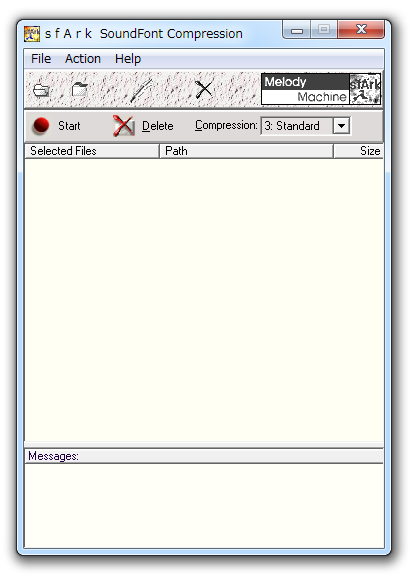
- 複数のサウンドフォントを使用したい時は、さらに「SoundFont を追加」ボタンをクリックし、ファイルの追加を行います。
- ちなみに、サウンドフォントはリストの下から順に読み込まれます。
(音色のプログラム番号が被った場合、後から読み込まれたサウンドフォントが優先される)
サウンドフォントの読み込み順を調整したい時は、リスト上でサウンドフォントを選択 → 画面右下にある「上に移動 ▲」「下に移動 ▼」ボタンを使い、サウンドフォントの並び順を変更しておきます。 - VST プラグイン / DSP プラグイン を使いたい時は、メニューバー上の「アクション」から「SoundFont/VSTマネージャを開く」を選択します。
- 「SoundFont/VSTマネージャー」が表示されます。 ここで、画面左下にある「VST DSPプラグインも適用する」にチェック → 右側にある「VST DSPマネージャーを開く」ボタンをクリックします。
- 「VSTマネージャー」が立ち上がります。
スロット1 ~ 8 のうちいずれかの「開く」ボタンをクリックし、使用する VST / DSP プラグインをスロットに登録しておきます。
(エフェクトは、スロット1 から順にかかっていく) 右下の方にある「LoudMax off」をクリックすることで、「LoudMax」というマキシマイザーを ON にすることもできるようです。 - プラグインの登録が終わったら、画面右下にある「OK」ボタンをクリックします。
(その後、「SoundFont/VSTマネージャー」も閉じる) - 変換された MIDI ファイルがどのように鳴るのかを事前に確認したい時は、メニューバー上の「アクション」から「MIDI ファイルをプレビュー(リアルタイム再生)」を選択します※3。
3
メイン画面右下の「音量」というスライダーで、音量の調整を行うことができる。
(おそらく、標準では音量が最大になっているので注意)
VST / DSP プラグインを登録しておいた場合、この時にプラグインのオプション画面が表示されます。
(なぜか、表示されないこともある...)オプション画面が表示されたら、適宜パラメータを調整し、それからオプション画面を閉じます。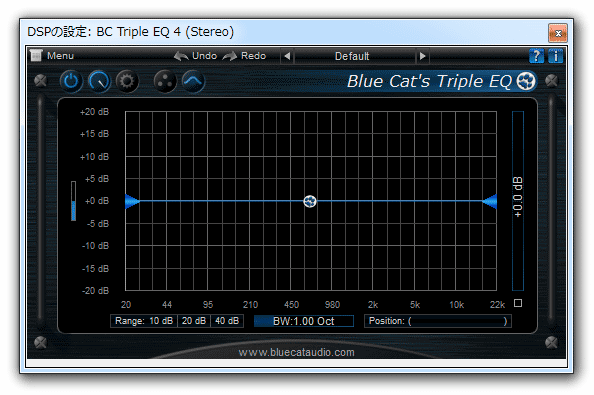
(すると、プレビュー再生が開始される) - プレビュー再生を停止する時は、メニューバー上の「アクション」から「変換 / プレビューを中断」を選択します。
- すべての設定が完了したら、メニューバー上の「アクション」から
- Waveで出力 (.WAV)
- Vorbisで出力 (.OGG)
- LAMEで出力 (.MP3)
- 「どこに出力しますか?」というダイアログが表示されるので、ファイルの出力先フォルダを開いて「保存」ボタンをクリックします。
- VST / DSP プラグインを登録しておいた場合、この時にプラグインのオプション画面が表示されます。
(表示されないこともある)オプション画面が表示されたら、適宜パラメータを調整し、それからオプション画面を閉じます。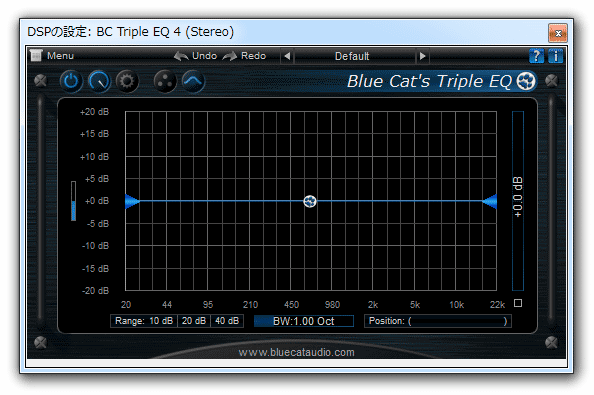
(すると、変換処理が開始される) - ファイルの変換処理が開始されるので、しばらく待ちます。
- 少し待ち、下部のステータス欄が「Keppy's MIDI Converterは待機状態です。」に戻ったら変換完了です。
任意のサウンドフォントを、音源として指定する - 必要な場合のみ
VST プラグイン / DSP プラグイン でエフェクトをかける - 必要な場合のみ
変換内容のプレビュー
変換実行
定番の音楽変換ソフト
| Keppy's MIDI Converter TOPへ |